전체 Linux PC 또는 서버 전용Minecraft 게임을 실행하는 것은 자원 낭비입니다. 빠른 Minecraft 서버를 실행하려면 가상 컴퓨터에서 호스팅하는 것이 훨씬 좋습니다.
쉬운 가상화를위한 많은 선택이 있습니다최신 컴퓨터 용. 그러나 Oracle VM VirtualBox는 플랫폼 간, 사용하기 쉽고 무료이기 때문에 최고입니다. 이 기사에서는 Oracle VirtualBox를 사용하여 Linux 가상 머신에서 Minecraft 게임을 호스팅하는 방법을 설명합니다.
VirtualBox 설치
튜토리얼의이 섹션에서는Oracle VirtualBox 설치 방법에 대해 설명합니다. Linux PC에서 앱을 작동 시키려면 아래로 스크롤하여 사용중인 OS에 해당하는 지침을 따르십시오.
맥 / 윈도우
Mac 또는 Windows PC에서 가상 Linux 기반 Minecraft 서버를 호스팅하고 싶으십니까? 그렇다면 VirtualBox를 먼저 설치해야합니다.
Windows 또는 Mac에 VirtualBox 설치두 운영 체제 모두 사용자가 터미널이나 이와 유사한 장치와 상호 작용할 필요가 없으므로 컴퓨터는 매우 쉽습니다. 대신 공식 Vbox 웹 사이트로 이동하여 Mac 또는 Windows PC 용 다운로드 옵션을 찾은 다음 설치 관리자 파일을 다운로드하십시오.
VirtualBox 설치 프로그램 다운로드가 완료되면 프로그램을 컴퓨터에 설치하는 과정을 진행하고 자습서의 다음 단계로 넘어갑니다!
우분투
Ubuntu의 VirtualBox는“Multiverse”리포지토리에 있습니다. 따라서 설치하려면 다음을 사용하여 활성화해야합니다.
sudo apt-add-repository multiverse
저장소가 Ubuntu 시스템에 추가되면 최신 정보 우분투에서 명령.
sudo apt update
마지막으로 Ubuntu에 Virtualbox를 설치하십시오. 적절한 명령.
sudo apt install virtualbox
데비안
Debian의 VirtualBox는 Contributor 저장소에서 사용할 수 있습니다. 그러나이 리포지는 기본적으로 제공되지 않으므로 먼저 활성화해야합니다. 방법은 다음과 같습니다.
1 단계: Nano에서 소스 파일을여십시오.
sudo nano /etc/apt/sources.list
2 단계: “deb”로 시작하는 모든 줄을 찾으십시오. 각 줄 끝에“contrib”를 추가하십시오. 독점 라이브러리와 프로그램이 필요한 경우“무료”줄을 추가 할 수도 있습니다.
3 단계 : 실행 최신 정보 새로운 "contrib"및 "non-free"라인 추가를 완료하는 명령입니다.
sudo apt-get update
이제 "Contrib"가 데비안 PC에 설치되어 다음과 같이 VirtualBox 앱을 설치할 수 있습니다 아파트 입수 쉽게 명령.
sudo apt-get install virtualbox
아치 리눅스
Arch Linux에서는 Pacman 구성 파일에서 "커뮤니티"를 활성화 한 경우 Virtualbox를 설치하고 사용할 수 있습니다. 활성화하는 방법에 대해 잘 모르십니까? 아래 단계를 따르십시오.
1 단계: Nano에서 Pacman.conf를 열고 스크롤하여 "커뮤니티"섹션을 찾으십시오.
sudo nano /etc/pacman.conf
2 단계: “커뮤니티”앞과 아래의 줄에서 # 기호를 제거하십시오.
3 단계 : 함께 나노 저장 Ctrl + O 그런 다음 Ctrl + X 터미널로 돌아갑니다. 터미널로 돌아 오면 Pacman을 다시 동기화하십시오.
sudo pacman -Syyu
4 단계 : "커뮤니티"를 시작하고 실행하면 다음과 같이 Arch에 VirtualBox를 설치할 수 있습니다.
sudo pacman -S virtualbox
페도라
Fedora의 소프트웨어 리포지토리는 오픈 소스입니다.개발자는 그렇게 유지하려고합니다. 이러한 이유로 VirtualBox 응용 프로그램을 찾을 수 없습니다. 그러나 RPM Fusion 소프트웨어 소스를 사용하도록 설정하면 작동 할 수 있습니다.
RPM Fusion을 활성화하려면이 두 DNF 명령을 실행하십시오.
참고 : X를 현재 사용중인 Fedora 릴리스 번호로 바꾸십시오.
sudo dnf install https://download1.rpmfusion.org/free/fedora/rpmfusion-free-release-X.noarch.rpm -y sudo dnf install https://download1.rpmfusion.org/nonfree/fedora/rpmfusion-nonfree-release-X.noarch.rpm -y
RPM Fusion을 실행 한 후 다음을 사용하여 Fedora에 Virtualbox를 설치하십시오.
sudo dnf install VirtualBox -y
오픈 수세
SUSE 사용자 인 경우 VirtualBox는 설치가 매우 쉽습니다. 터미널을 열고 다음 Zypper 명령을 실행하십시오.
sudo zypper install virtualbox
일반 리눅스
VirtualBox에는 다운로드 가능한 독립 실행 형 바이너리가 있습니다.소프트웨어 소스에 VirtualBox가없는 Linux 시스템의 경우. 설치하려면 다운로드 페이지로 이동하여 최신 릴리스를 가져온 후 실행하여 설치 프로세스를 시작하십시오.
VirtualBox의 우분투 서버
VirtualBox 설치가 완료되면 Ubuntu 서버를 설정할 차례입니다. VirtualBox에서 Ubuntu 서버를 설치하고 설정하는 가장 빠른 방법은 사전 설정 어플라이언스를 얻는 것입니다.
Mac / PC 다운로드 지침
공식 다운로드 페이지로 가서“VirtualBox”탭을 클릭하십시오. 거기에서“Download”를 찾아 최신 Ubuntu Server 18.04.1 LTS 릴리스를 받으십시오.
18.04.1 대신 Ubuntu Server 18.10을 다운로드하지 마십시오. VirtualBox 용 최신 OSimage 릴리스에서는 18.10의 네트워킹이 제대로 작동하지 않습니다.
참고 : 7z (또는 7z 아카이브 형식을 처리 할 수있는 압축 해제 도구)가 필요합니다.
리눅스 다운로드 지침
다음 명령을 실행하여 Ubutnu 서버 이미지를 다운로드하십시오.
wget https://sourceforge.net/projects/osboxes/files/v/vb/59-U-u-svr/18.04.1/1804164.7z/download -O 1804164.7z
Linux 시스템이 7zip 파일을 추출 할 수 있도록 P7zip 도구를 설치하십시오. 그런 다음 마우스 오른쪽 버튼을 클릭하여 파일 관리자로 아카이브를 추출하십시오. 181064.7z‘추출’을 선택하십시오.
파일을 추출한 후 VirtualBox를 열고 "새로 만들기"를 클릭하고 이름으로 "Ubuntu Server"를 입력 한 후 램을 2048MB로 설정하십시오.

RAM을 설정 한 후“하드 디스크”페이지로 이동하십시오"기존 가상 하드 디스크 파일 사용"을 선택하십시오. "Ubuntu 18.04.1 Server (64bit) .vdi"를 찾아 "열기"를 클릭하여 VM에 할당하십시오.
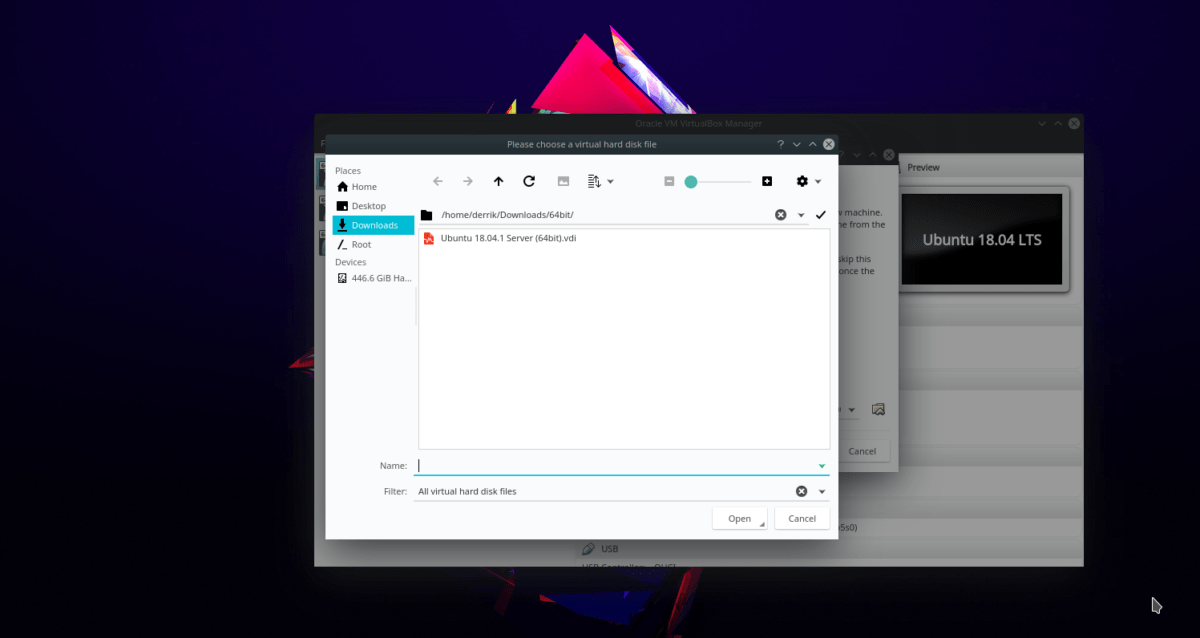
“만들기”를 클릭하여 VM 생성 프로세스를 완료하십시오.
네트워크 설정 조정
VirtualBox에서“Ubuntu Server”VM을 마우스 오른쪽 버튼으로 클릭하십시오. 그런 다음 "설정"을 클릭하여 기기의 설정 영역을 엽니 다.
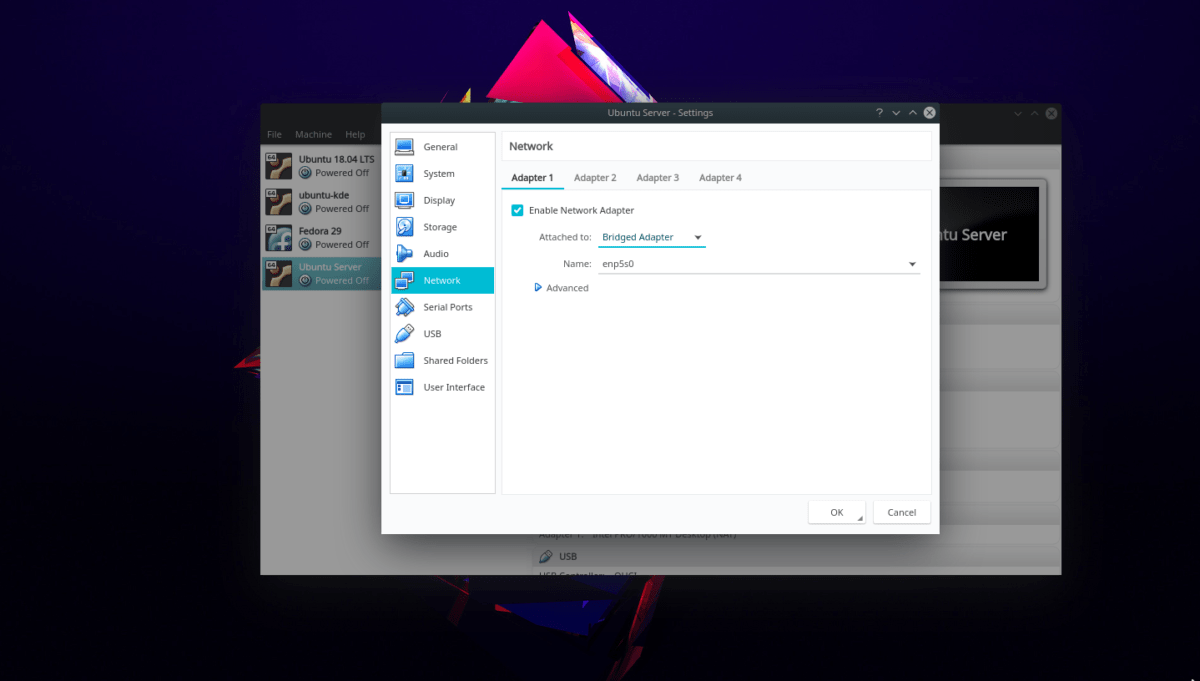
설정 영역에서 "네트워크"를 클릭 한 다음 "어댑터 1"에서 "브릿지 어댑터"로 변경하십시오.
Minecraft 서버 설치
VM이 작동 중입니다. 이제 서버를 실행할 차례입니다. 우분투 서버 VM을 시작하고 (마우스 오른쪽 버튼을 클릭하고 "시작"을 선택) 아래의 단계별 지침을 따르십시오.
1 단계: 아래의 사용자 정보를 사용하여 VM에 로그인하십시오.
사용자 이름 : osboxes
비밀번호 : osboxes.org
2 단계: Ubuntu 서버에 Java 런타임 환경을 설치하십시오.
sudo apt install openjdk-11-jre openjdk-11-jdk
3 단계 : 최신 버전의 Minecraft Server (Java Edition)를 다운로드하십시오. Wget.
wget https://launcher.mojang.com/v1/objects/3737db93722a9e39eeada7c27e7aca28b144ffa7/server.jar -O server.jar
touch eula.txt echo "eula=true" > eula.txt
4 단계 : 다음을 사용하여 Minecraft 서버를 실행하십시오.
sudo ufw disable
java -Xmx1024M -Xms1024M -jar server.jar nogui
쉬운 마인 크래프트 서버 시작
Minecraft 서버를보다 쉽게 시작하려면 아래 명령을 사용하여 VM 터미널에서 스크립트를 설정하십시오.
touch ~/mc-server-start.sh sudo chmod +x mc-server-start.sh echo "#!/bin/bash/" >> mc-server-start.sh echo " " >> mc-server-start.sh
echo "java -Xmx1024M -Xms1024M -jar server.jar nogui" >> mc-server-start.sh
그런 다음 언제든지 다음을 사용하여 서버를 실행하십시오.
./mc-server-start.sh
Minecraft 서버에 연결
Minecraft 서버 VM에 연결하려면기계의 IP 주소를 알아야합니다. IP를 파악하려면 IP 주소에 대한이 학습서로 이동하여 게시물의 터미널 지시 사항 섹션을 읽으십시오.
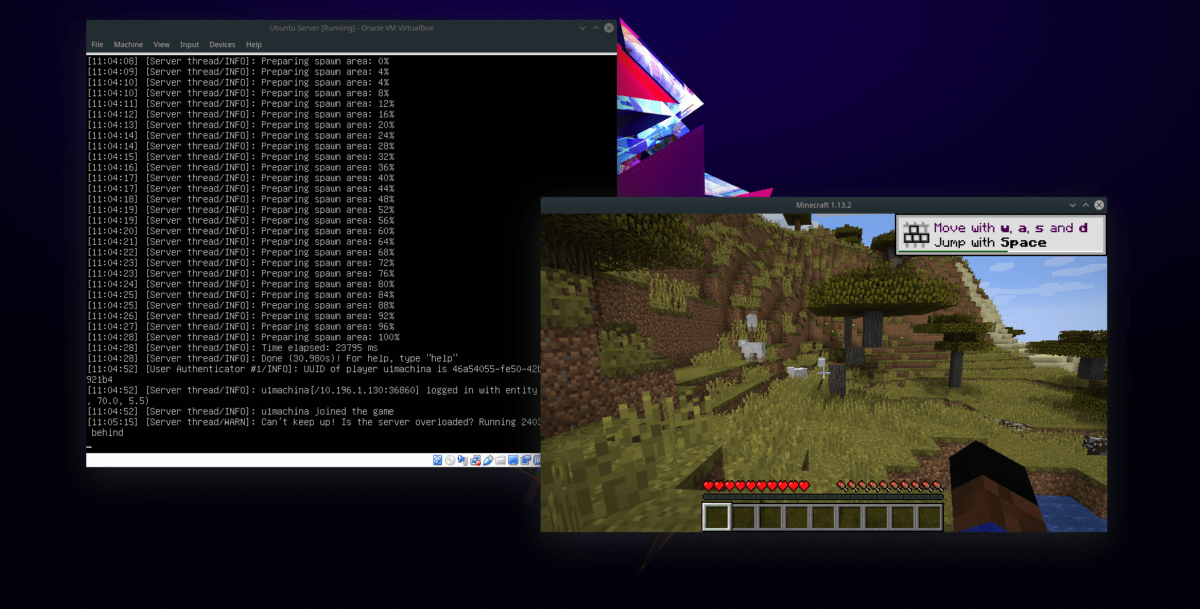
IPv4 IP 주소가 있으면 Minecraft를 켜고 PC가 VM과 동일한 네트워크에 연결되어 있는지 확인한 다음 멀티 플레이어 메뉴에서 "서버 추가"를 클릭하십시오.













코멘트